Win10/11应用商店打不开?Microsoft Store无法联网终极修复
约 583 字大约 2 分钟...
当你尝试打开 Microsoft Store 时,是否遇到了「需要联网或刷新」的报错提示?多数教程将原因归咎于系统更新或 DNS 设置,但实际上是你的 IE 设置被更改了。
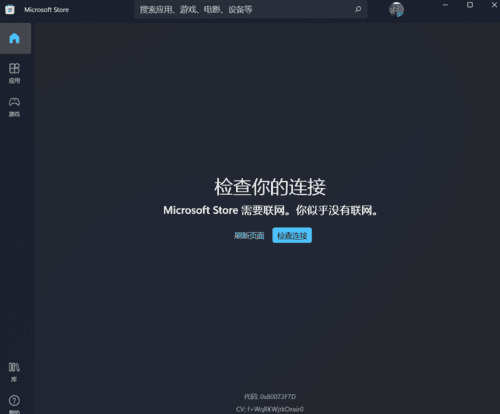
特别是国内的网银用户,每次登录建行,U 盾都会修改 Internet 选项,从而导致 TLS 版本过低无法连接应用商店。
解决方法
选择「开始菜单」>「搜索栏」,搜索「Internet 选项」。

Internet 属性中点击「高级」。
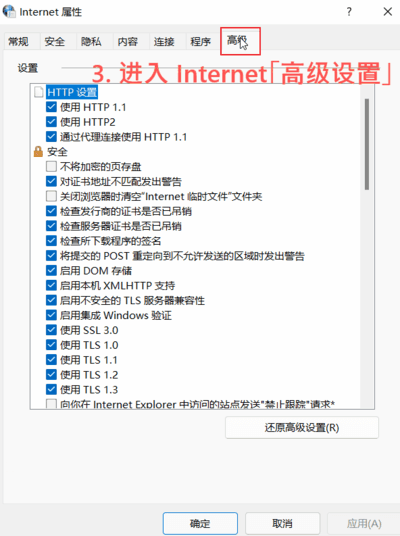
勾选「使用 TLS 1.2」和「使用 TLS 1.3」。

网银用户会重复出现该问题,重新执行上方步骤勾选 TLS 即可。
请参照下面的动图理解步骤:

其他尝试
- @果子:取消代理服务器
① 除了在[internet 选项]窗口中-[高级]-勾选[TLS1.2 、TSL1.3], ② 要再加一步:在[internet 选项]窗口中-[连接]-[局域网设置]-取消勾选[代理服务器]相关选项。就能打开微软商店了!不过以后要挂梯的时候,好像得把[代理]勾选回来。
- @一头愚鹅:不要开代理
如果你依然无法访问,则尝试重置网络连接、DNS、缓存、应用商店设置,操作参考 Microsoft Store 打不开,代码:0x80131500。
一键解决脚本
使用以下 PowerShell 脚本 EnableTLS_DisableProxy.ps1,一键启用 TLS 设置并禁用代理,简化操作:
# 启用 TLS 1.0, TLS 1.1, TLS 1.2, 和 TLS 1.3
Write-Host "启用 TLS 1.0, TLS 1.1, TLS 1.2, 和 TLS 1.3..."
$secureProtocolsPath = 'HKCU:\SOFTWARE\Microsoft\Windows\CurrentVersion\Internet Settings'
$secureProtocolsValue = 0x2AA0
# 设置 SecureProtocols
New-ItemProperty -Path $secureProtocolsPath -Name 'SecureProtocols' -Value $secureProtocolsValue -PropertyType DWord -Force -ErrorAction Stop
# 禁用 IE 代理服务器
Write-Host "禁用 IE 代理服务器..."
Set-ItemProperty -Path $secureProtocolsPath -Name 'ProxyEnable' -Value 0 -Force -ErrorAction Stop
Write-Host "所有设置已成功更新。"